LGA1366 ベースのインテル®プロセッサーをソケットに取り付ける方法
次の図と手順では、LGA1366 ベースのインテル®プロセッサーとボックス版ファン・ヒートシンクをインストールする方法について説明します。これらの手順では、ファンヒートシンクが新規であり、ファンヒートシンクの底面に適用されるサーマルインタフェースマテリアルがファクトリによって適用されていることを前提としています。
また、LGA1366 に基づいてインテル®箱入りプロセッサーを統合する方法をウォッチ することもできます。
プロセッサーがプロセッサー・カバーに付属していない場合があります。初期のプロセッサは、カバーが付属して以降のプロセッサは、プラスチック製の出荷ケースに来る。
- レバーを下に押してソケット (A) から離して、ソケットレバーを開きます。レバー (B) を持ち上げます。
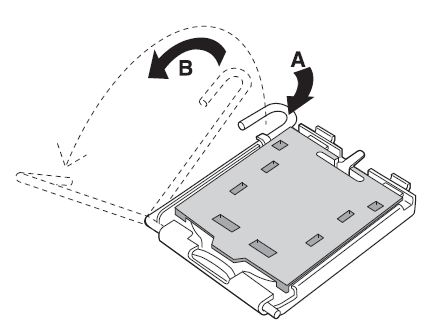
- ロードプレート (C) を開きます。ソケットの接点 (D) に触れないでください。
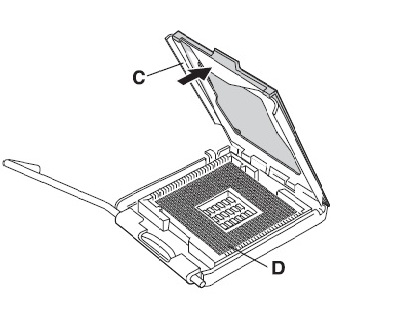

- 保護カバー (E) をロードプレートから取り外します。保護カバーは捨てないでください。プロセッサがソケットから取り外されている場合は、必ずソケットカバーを取り付けます。
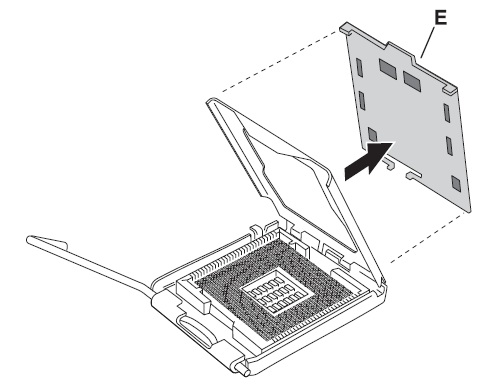
- 保護カバーからプロセッサを取り外します。プロセッサは、エッジでのみ保持します。プロセッサの底面に触れないでください。保護カバーは捨てないでください。プロセッサがソケットから取り外されている場合は、必ずプロセッサカバーを交換してください。
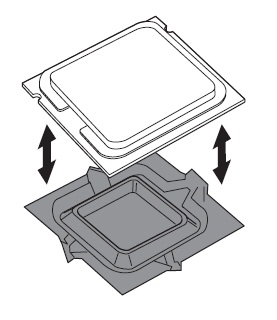
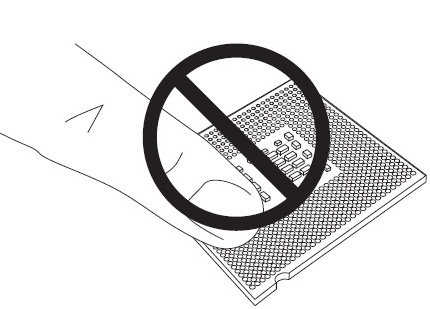
- 図のように、親指と人差し指の向きを合わせてプロセッサを持ちます。指がソケットの切り欠き (F) に合わせられるようにします。切り込み (G) をソケット (H) に合わせます。プロセッサをまっすぐ下に傾けたり、ソケットにスライドさせたりせずに下げます。
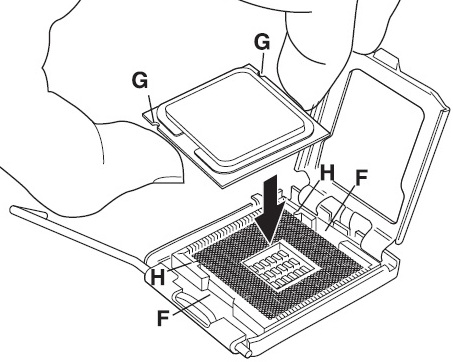
- ロードプレートを閉じます。負荷プレート (I) を押し下げて、ソケットレバー (J) を閉じて係合します。
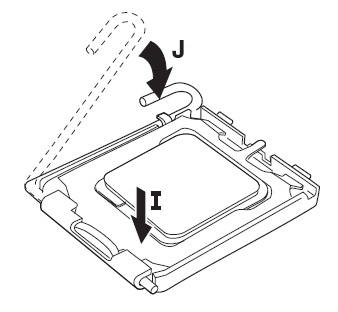
- マザーボードがシャーシに取り付けられている場合は、ファン・ヒートシンクをマザーボードの上に置き、ファスナーを穴に合わせます。ファスナーを穴に合わせるか、ファスナーの底面を損傷する危険があります。ファンヒートシンクの底面に取り付けられているサーマルインタフェース材料に損傷を与えないように注意してください。
ファンヒートシンクを所定の位置に保持し、各ファスナーの上に押し下げます。インストール処理中にファスナーを交互に設定します。各ファスナーを押し下げたときにカチッという音がします。
各ファスナーをそっと引き上げて、4つすべてをしっかりと取り付けてください。接続されていないファスナーは、ファンヒートシンクとプロセッサの間の良好なシールを防ぎ、信頼性の低いプロセッサ操作につながる可能性があります。
.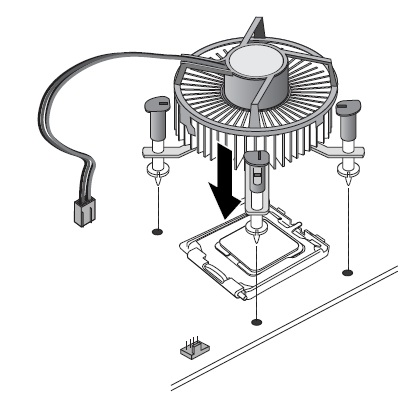
- プロセッサの4線式ファンケーブルコネクタをマザーボードの4ピン CPU ファンヘッダーに接続します。4ピン cpu ファンヘッダーが使用できない場合は、プロセッサの4線式ファンケーブルコネクタをマザーボードの3ピン cpu ファンヘッダーに接続できます。
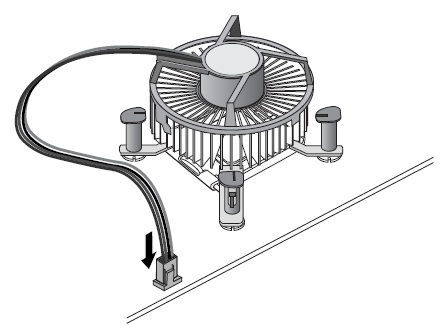
| 関連トピック |
| インテル®プロセッサー用 LGA1366 ソケット・インストール |
| インテル®プロセッサー・インストール・センター |
| どのように熱インターフェイス材料 (ティム) を適用する |